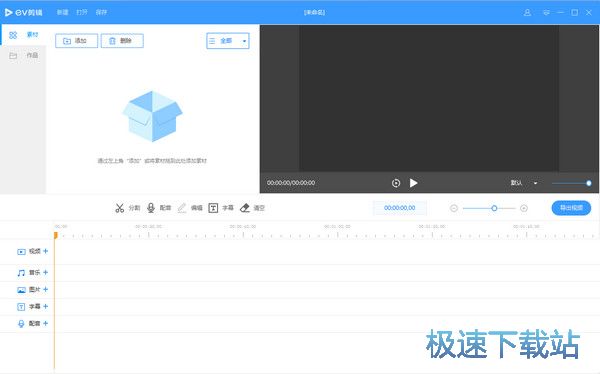EV剪辑官方下载使用图文教学
时间:2021-04-06 16:46:02 作者:无名 浏览量:59
EV剪辑是一款免费的视频剪辑软件,这款软件使用非常简单,最主要的是完全免费。ev剪辑安全、免费,功能界面简洁,操作上手快,不需要复杂的技巧即可剪辑,可以添加视频、图片水印等。

使用帮助
如何设置导出后的视频分辨率或尺寸
视频的分辨率或尺寸需要在【新建】的时候就设定好,这样画布就会以设定好的分辨率显示,那么导出的视频分辨率就是设定好的那个。
点击新建,如图点击 [新建] > [高级] > [自定义]。

EV剪辑官方下载使用图文教学图2
为什么要保存工程?
在EV剪辑导航栏中,除了导出还有【保存】一项,保存是指的保存工程文件。
工程文件的格式为.EVA,工程文件保存以后,可以再打开进行剪辑操作,保留原来的操作。为了防止导出的视频出现误操作被删除或者损毁,只要保留工程文件可以随时导出新的视频。

EV剪辑官方下载使用图文教学图3
如何使用对齐功能
对齐功能的使用,需要shift键的辅助。在拖动素材块的同时按住Shift,出现蓝色的线时会自动吸附,实现无缝衔接。

EV剪辑官方下载使用图文教学图4
如何调整视频画面的透明度
视频的画面透明度可以进行调整。双击视频轨道的素材,出现如下图所示界面,调整透明度数值画面就可以出现预览。

EV剪辑官方下载使用图文教学图5
如何给视频添加滤镜
双击视频轨道上的素材,出现如下图所示的参数设置框以后,选择【画面滤镜】从中选择自己需要的效果即可。

EV剪辑官方下载使用图文教学图6
如何给视频添加字幕
第一步需要创建字幕模板,点击【字幕】创建字幕,选择字体、大小、颜色等相关参数。

EV剪辑官方下载使用图文教学图7
第二步将模板拖到轨道上,选中绿色字幕右边(图中数字1处)将色块拖到足够长,然后再右上角的预览区域(图中数字2处)调整字幕在画面中出现的位置。

EV剪辑官方下载使用图文教学图8
第三步:利用分割工具(图中数字注释1处)将绿色色块切割成为不同小片段(图中注释2处),双击每一个片段能够填入相应地字幕内容(图中注释3处),色块长度对应字幕出现的时长。

EV剪辑官方下载使用图文教学图9
EV剪辑 2.2.4 官方版
- 软件性质:国产软件
- 授权方式:免费版
- 软件语言:简体中文
- 软件大小:32565 KB
- 下载次数:2262 次
- 更新时间:2021/4/3 21:11:45
- 运行平台:WinAll...
- 软件描述:怎么剪辑用手机录的视频?手机视频怎么剪辑?今天极速小编为你介绍一款不错的视频编辑... [立即下载]
相关资讯
相关软件
电脑软件教程排行
- 破解qq功能和安装教程
- 怎么将网易云音乐缓存转换为MP3文件?
- 比特精灵下载BT种子BT电影教程
- 微软VC运行库合集下载安装教程
- 土豆聊天软件Potato Chat中文设置教程
- 怎么注册Potato Chat?土豆聊天注册账号教程...
- 浮云音频降噪软件对MP3降噪处理教程
- 英雄联盟官方助手登陆失败问题解决方法
- 蜜蜂剪辑添加视频特效教程
- 比特彗星下载BT种子电影教程
最新电脑软件教程
- 天易成网管跨互联网监控图文教程
- 视频编辑专家字幕编辑教程
- 奇奕画王下载使用图文教学
- 蒲公英WAV格式转换器功能特点安装教学
- 蚂蚁安全浏览器官方下载使用帮助
- 卡巴斯基密码创建图文教程
- 吉吉写作软件下载使用教学
- 福昕PDF编辑器官方下载下载详情
- WinZip官方版官方下载使用详情介绍
- redis可视化管理工具下载使用教程
软件教程分类
更多常用电脑软件
更多同类软件专题